- Outeur Jason Gerald [email protected].
- Public 2023-12-16 10:50.
- Laas verander 2025-01-23 12:05.
Byna almal wat teksverwerkingsprogrammatuur gebruik, soos Microsoft Word, het op die knoppie gedruk Caps lock per ongeluk verander die letters van hoofletters na kleinletters en omgekeerd wanneer u skryf. Hierdie wikiHow leer u hoe u die knoppie maklik kan deaktiveer Caps lock op die sleutelbord (sleutelbord). Daarbenewens verduidelik hierdie artikel ook hoe u die knoppie kan deaktiveer Caps lock en ook knoppie Voeg in gelyktydig. Maak seker dat u die afdeling 'Waarskuwings' onderaan die artikel gelees het voordat u hierdie stappe volg.
Stap
Metode 1 van 4: Caps Lock Tombol -sleutel deaktiveer
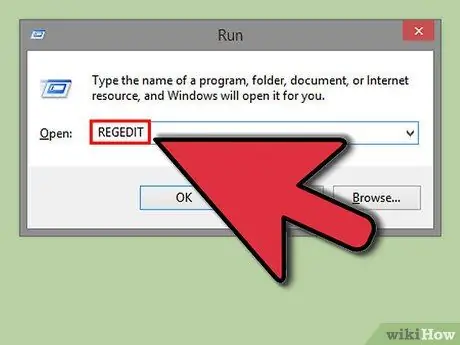
Stap 1. Kies Start → Run → regedit
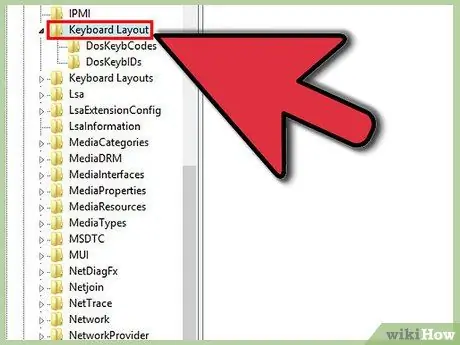
Stap 2. Kies HKLM / System / CurrentControlSet / Control / Keyboard Layout
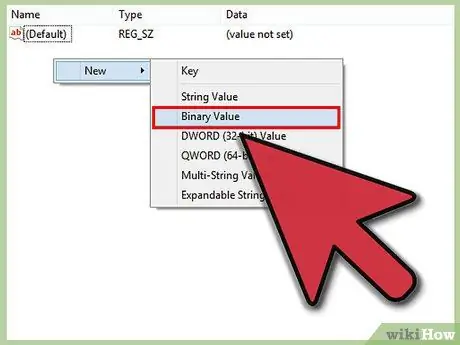
Stap 3. Klik met die rechtermuisknop aan die regterkant van die venster en kies New → Binary Value
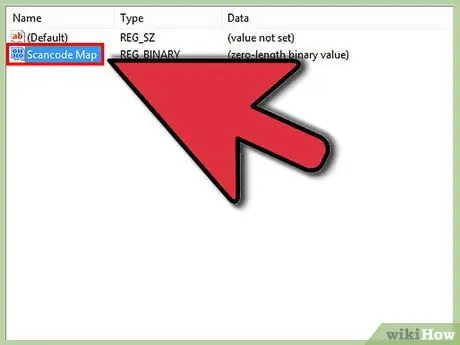
Stap 4. Noem die nuwe inskrywing "Scancode Map"
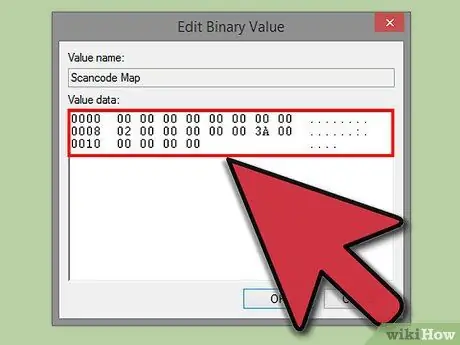
Stap 5. Tik "000000000000002000000000000003A0000000000" in die inskrywing
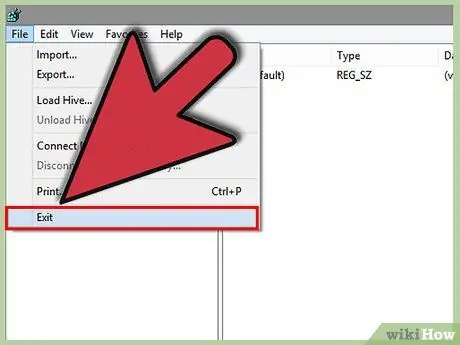
Stap 6. Maak die venster regedit (Register -redakteur) toe
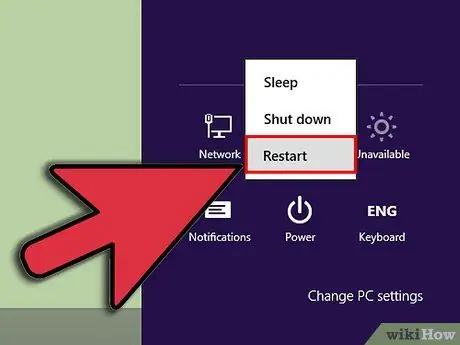
Stap 7. Skakel af en herbegin (herlaai) die rekenaar
Metode 2 van 4: Tik gelyktydig die invoegsleutel en kappieslot uit
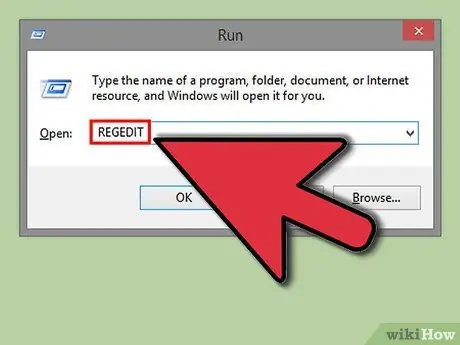
Stap 1. Kies Start → Run → regedit
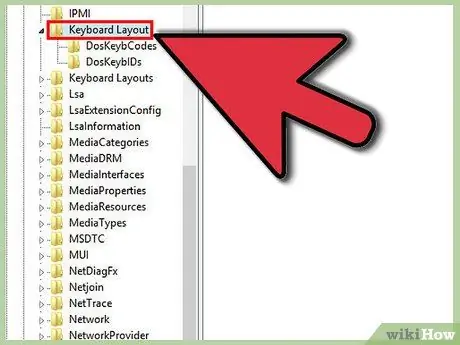
Stap 2. Kies HKLM / System / CurrentControlSet / Control / Keyboard Layout
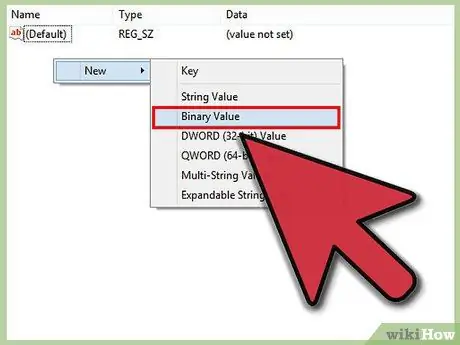
Stap 3. Klik met die rechtermuisknop aan die regterkant van die venster en kies New → Binary Value
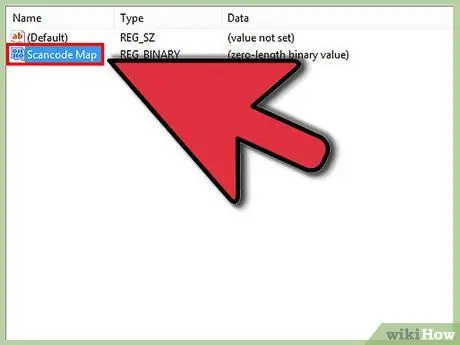
Stap 4. Noem die nuwe waarde "Scancode Map"
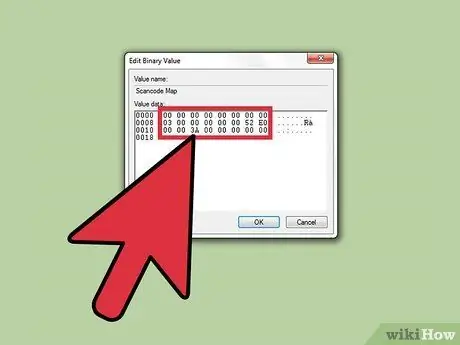
Stap 5. Voer "000000000000000003000000000052E000003A0000000000" in die waarde in
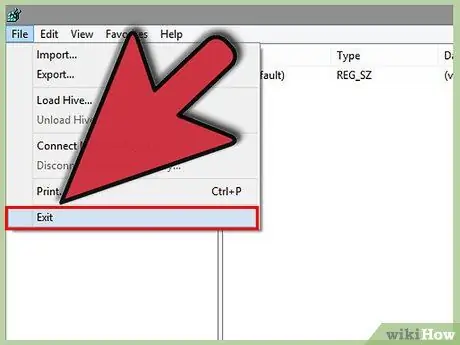
Stap 6. Maak die regedit -venster toe
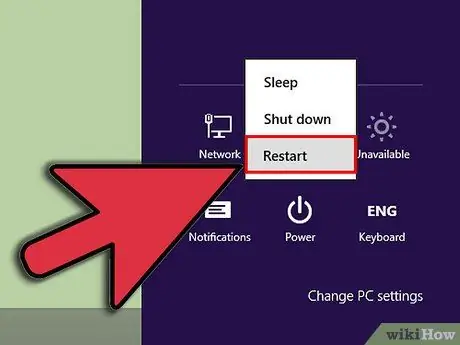
Stap 7. Skakel af en herbegin die rekenaar
Metode 3 van 4: Caps Lock -sleutel op sleutelbord deaktiveer
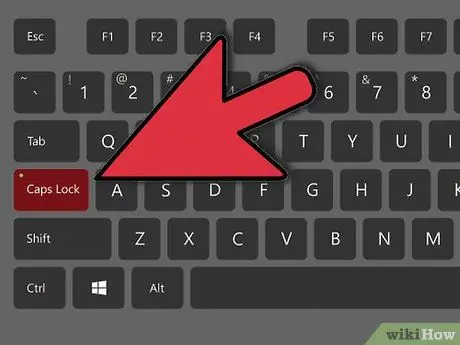
Stap 1. Verwyder die Caps Lock -sleutel van die sleutelbord
Laat die Caps Lock -sleutel los van die sleutelbord. Alhoewel dit 'n gat in die Caps Lock -sleutel verlaat, het u nie toestemming van die administrateur nodig nie.
Metode 4 van 4: Gebruik KeyTweak
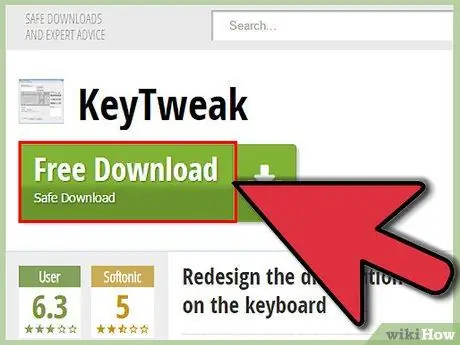
Stap 1. Laai die KeyTweak -program af
KeyTweak is 'n gratis program waarmee u die uitleg van die sleutelbordtoets kan herstel (herkaart) en enige sleutel op die sleutelbord, insluitend die Caps Lock -sleutel, kan deaktiveer. U kan KeyTweak van verskillende webwerwe op die internet aflaai.
Maak seker dat u aandag gee aan die KeyTweak -installeringsproses. Afhangende van die webwerf vanwaar u die program afgelaai het, kan u tydens die installasieproses gevra word om adware (malware wat advertensies vertoon elke keer as u skootrekenaar aangeskakel word) te installeer. Lees die hele teks wat in die KeyTweak -installasievenster verskyn, en ontmerk die sagteware wat u nie wil installeer nie
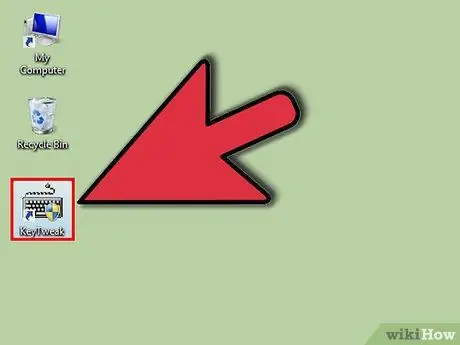
Stap 2. Begin KeyTweak
Nadat u KeyTweak geïnstalleer het, maak die program oop en 'n virtuele sleutelbord verskyn op die skerm. In plaas daarvan om die name van die sleutelbordknoppies te noem, bevat die virtuele sleutelbordnommers getalle.
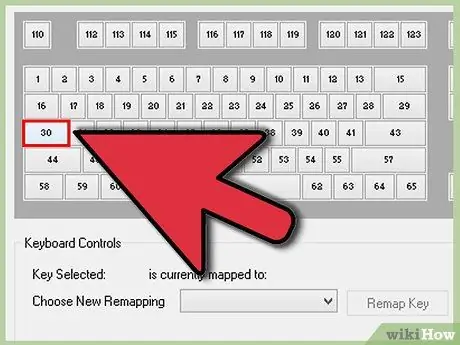
Stap 3. Kies die Caps Lock -knoppie op die diagram
U kan seker maak dat u die regte sleutels gekies het deur na die afdeling "Toetsenbordkontroles" te kyk. In die afdeling kan u die funksies van die geselekteerde knoppie sien.
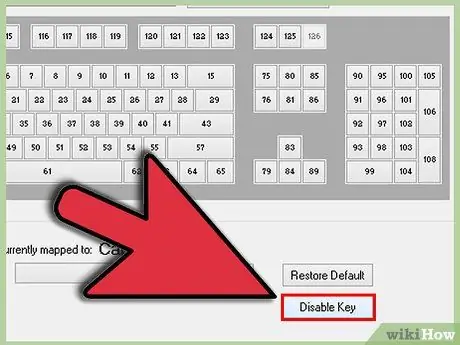
Stap 4. Klik op die knoppie "Deaktiveer sleutel"
Dit is in die afdeling "Toetsenbordkontroles". Nadat u op die knoppie gedruk het, word die gekose knoppie gedeaktiveer. Die Caps Lock -sleutel verander dus nie die getikte letter in hoofletters of klein letters as u daarop druk nie.
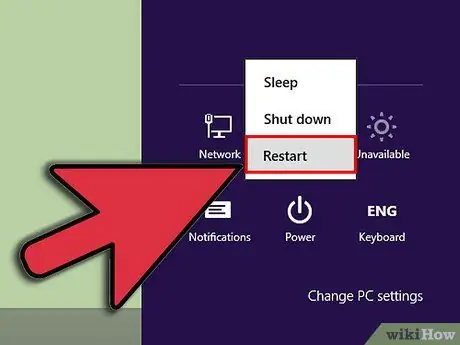
Stap 5. Skakel af en herbegin die rekenaar
Om veranderinge aan u sleutelbord sleutels te stoor en te aktiveer, moet u die rekenaar afskakel en herlaai.
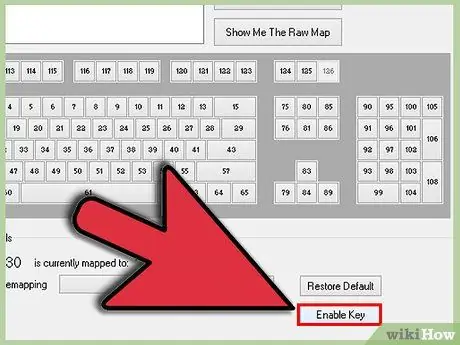
Stap 6. Aktiveer die Caps Lock-sleutel weer
As u die Caps Lock-sleutel weer wil aktiveer, maak KeyTweak oop en kies die Caps Lock-sleutel in die diagram. Klik daarna op die knoppie "Herstel standaard" in die afdeling "Toetsenbordkontroles". U moet u rekenaar afskakel en herlaai om veranderinge aan u sleutelbord sleutels te stoor en te aktiveer.
Wenke
- Onthou om die nommers op die sleutelbordkaart by te werk as u die uitleg van die sleutelbordknoppies deaktiveer of herrangskik.
- Verwyder waarde HKLM / System / CurrentControlSet / Control / Keyboard Layout / Scancode Map as jy 'n fout maak. Skakel af en herbegin die rekenaar. Herhaal daarna die stappe hierbo.
Waarskuwing
- Wees versigtig om nie deurmekaar te raak nie HKLM / System / CurrentControlSet / Control / Sleutelborduitleg en HKLM / System / CurrentControlSet / Control / Sleutelborduitlegte (let op die meervoud in die woord "uitlegte"). U moet 'n registergids met die naam "Sleutelborduitleg" kies, nie "Sleutelborduitlegte" nie.
- Veranderinge aan die sleutelbordknoppies sal alle gebruikers van die rekenaar beïnvloed. Hierdie verandering kan nie slegs op een gebruiker toegepas word nie. U kan die Caps Lock-sleutel nie weer aktiveer deur u sleutelbord met 'n ander sleutelbord te vervang nie, want veranderinge in die funksie van die sleutelbord sleutels word in die register gestoor.
- As u 'n nie-standaard sleutelbord gebruik (insluitend 'n skootrekenaarsleutelbord), soek dan na sleutel-skanderingskodes (sleutelborddiagramme wat die uitleg van die sleutelbordtoetse bevat), aangesien u sleutelbord 'n ander sleuteluitleg kan hê.
- U moet u rekenaar afskakel en herlaai om veranderinge aan u sleutelbord sleutels te stoor en te aktiveer.
- U sal rekenaarvaardig moet wees om hierdie stappe te kan implementeer. As u 'n fout maak, val u sleutelbord neer.
- U moet administrateurstoestemmings hê om hierdie stappe uit te voer.
- Ons beveel aan dat u 'n rugsteun van u data maak voordat u die register verander.






